PPT设计动态文字效果
1、 在页面中插入文本框并输入文字,然后设置字号和字体等格式。

2、 点击【开始】-【绘图】-【形状】组,选择矩形,添加一个矩形色块,遮盖住文本框文字。
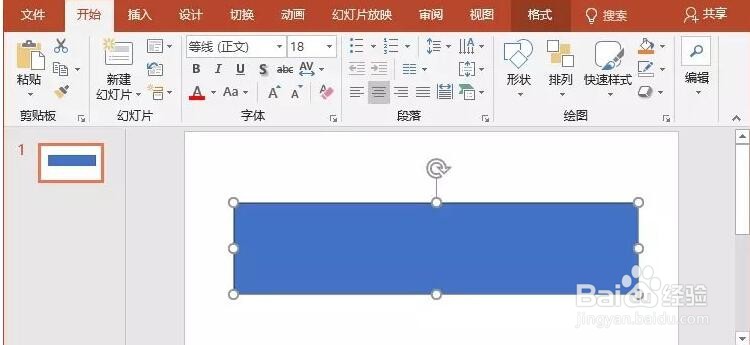
3、同时选择矩形色块和文字,点击【绘图工具】-【格式】-【插入形状】组中的“合并形状”按钮,在弹出的菜单中选择“组合”命令,即得到镂空文字。
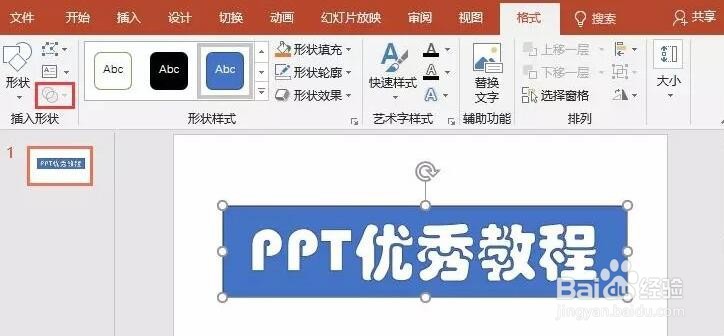
4、 点击【插入】-【图片】按钮,选择插入一张gif动图,调整大小与文字形状相同,然后【右键】-【置于底层】-【置于底层】,将其放在色块底部。
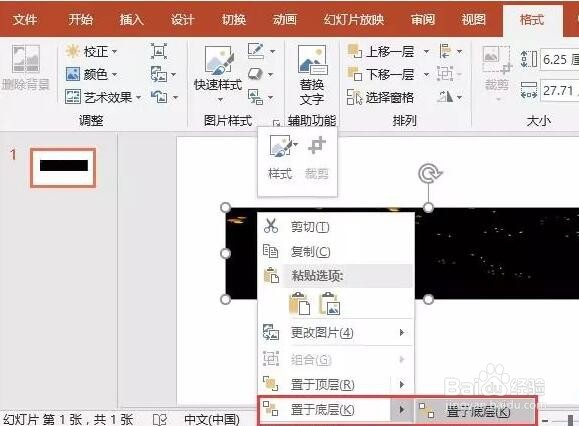
5、选择顶层的文字形状,点击【格式】-【形状样式】组,选择一种”彩色轮廓“样式。点击【形状轮廓】-【无轮廓】,去除文字形状的颜色。
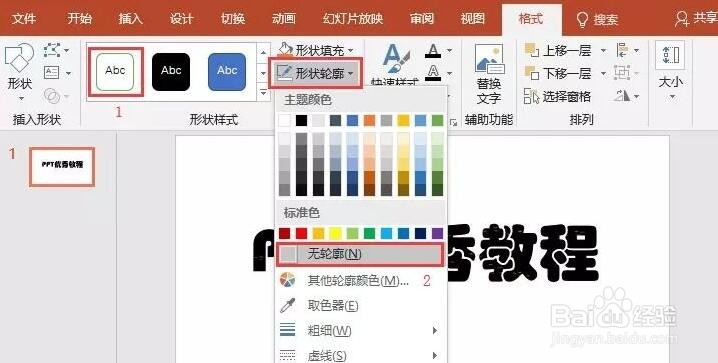
声明:本网站引用、摘录或转载内容仅供网站访问者交流或参考,不代表本站立场,如存在版权或非法内容,请联系站长删除,联系邮箱:site.kefu@qq.com。
阅读量:75
阅读量:86
阅读量:69
阅读量:74
阅读量:108